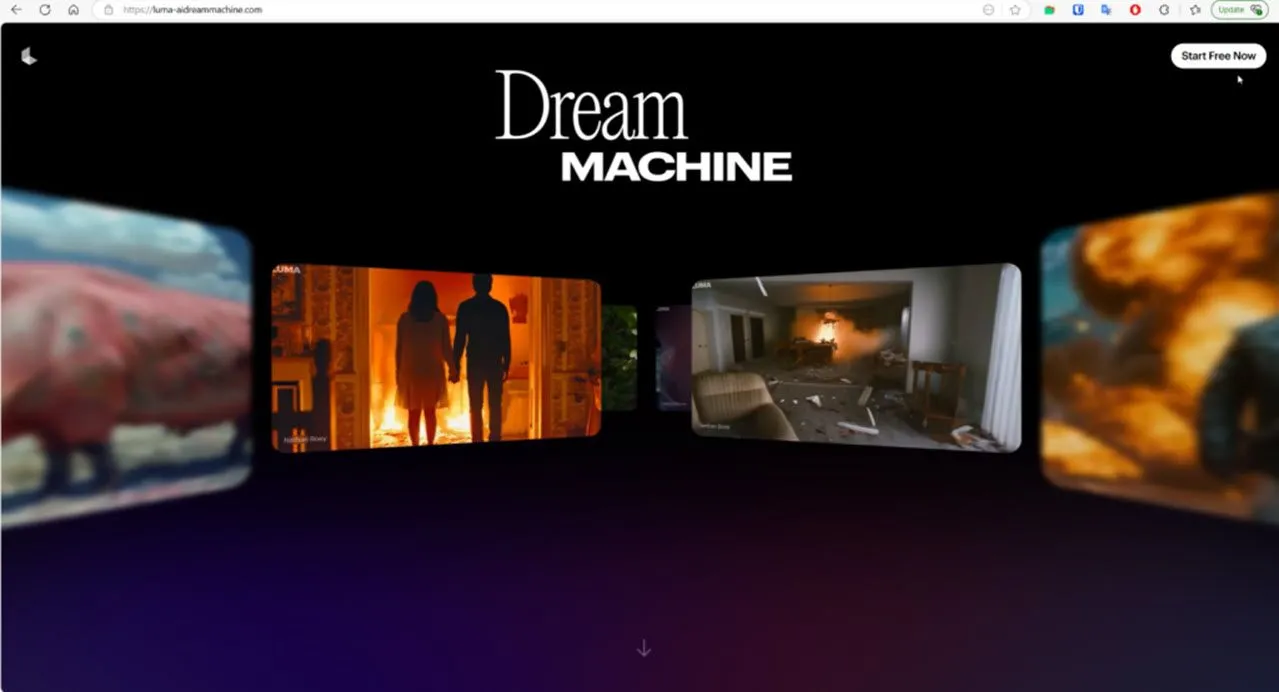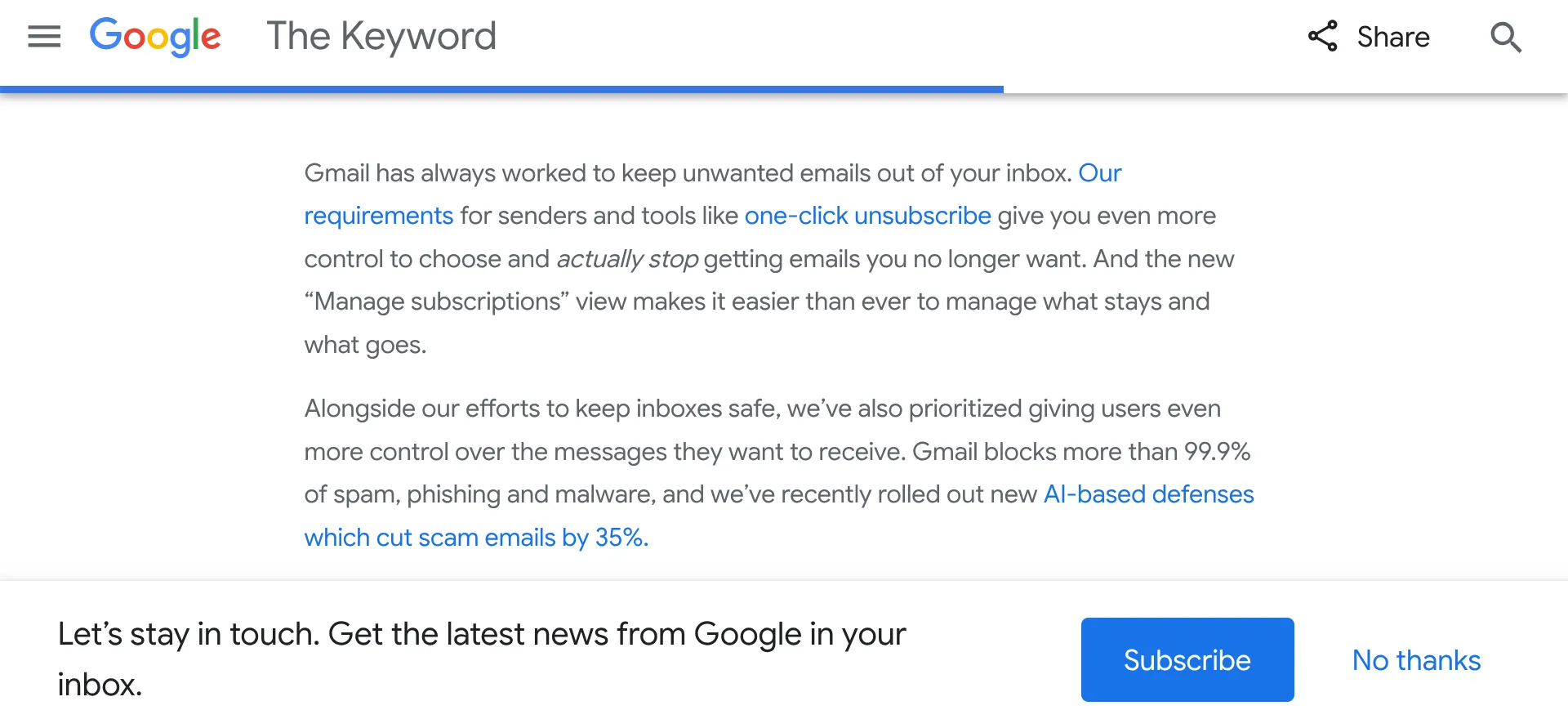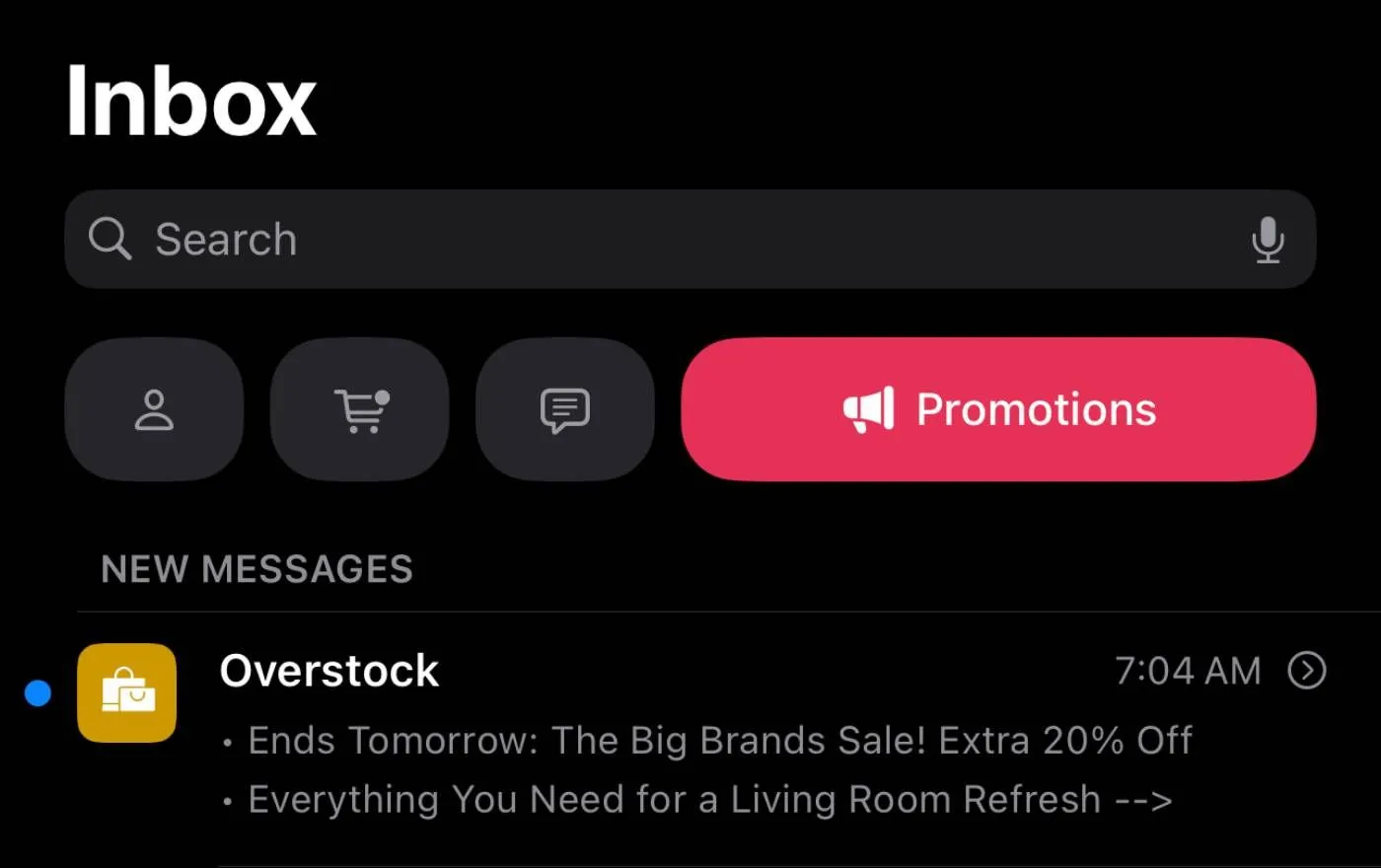Tính năng sao lưu ảnh của Google Photos tuy tiện lợi nhưng lại nhanh chóng làm đầy bộ nhớ tài khoản Google của bạn. Điều này gây khó chịu khi bạn cần không gian lưu trữ cho các tệp quan trọng khác. May mắn thay, một bản cập nhật mới của Google Photos đã cho phép bạn giải phóng dung lượng đám mây mà vẫn giữ nguyên ảnh trên điện thoại.
Tính Năng “Hoàn Tác Sao Lưu Thiết Bị” Đã Có Mặt Trên Android
Google đã giới thiệu tính năng “Hoàn tác sao lưu thiết bị” (Undo device backup) trên iOS vào tháng 12 năm 2024, thông qua thông báo trên trang trợ giúp của Google Photos. Bản cập nhật Google Photos mới nhất đã đưa tính năng hữu ích này lên Android, giúp người dùng dễ dàng dọn dẹp bản sao lưu và giải phóng thêm dung lượng lưu trữ trên tài khoản Google.
Dưới đây là các bước bạn có thể thực hiện để giải phóng không gian lưu trữ đám mây từ Google Photos:
- Mở ứng dụng Google Photos và nhấn vào ảnh hồ sơ của bạn.
- Chọn Cài đặt Photos > Sao lưu.
- Trong menu Sao lưu, cuộn xuống và nhấn vào Hoàn tác sao lưu cho thiết bị này.
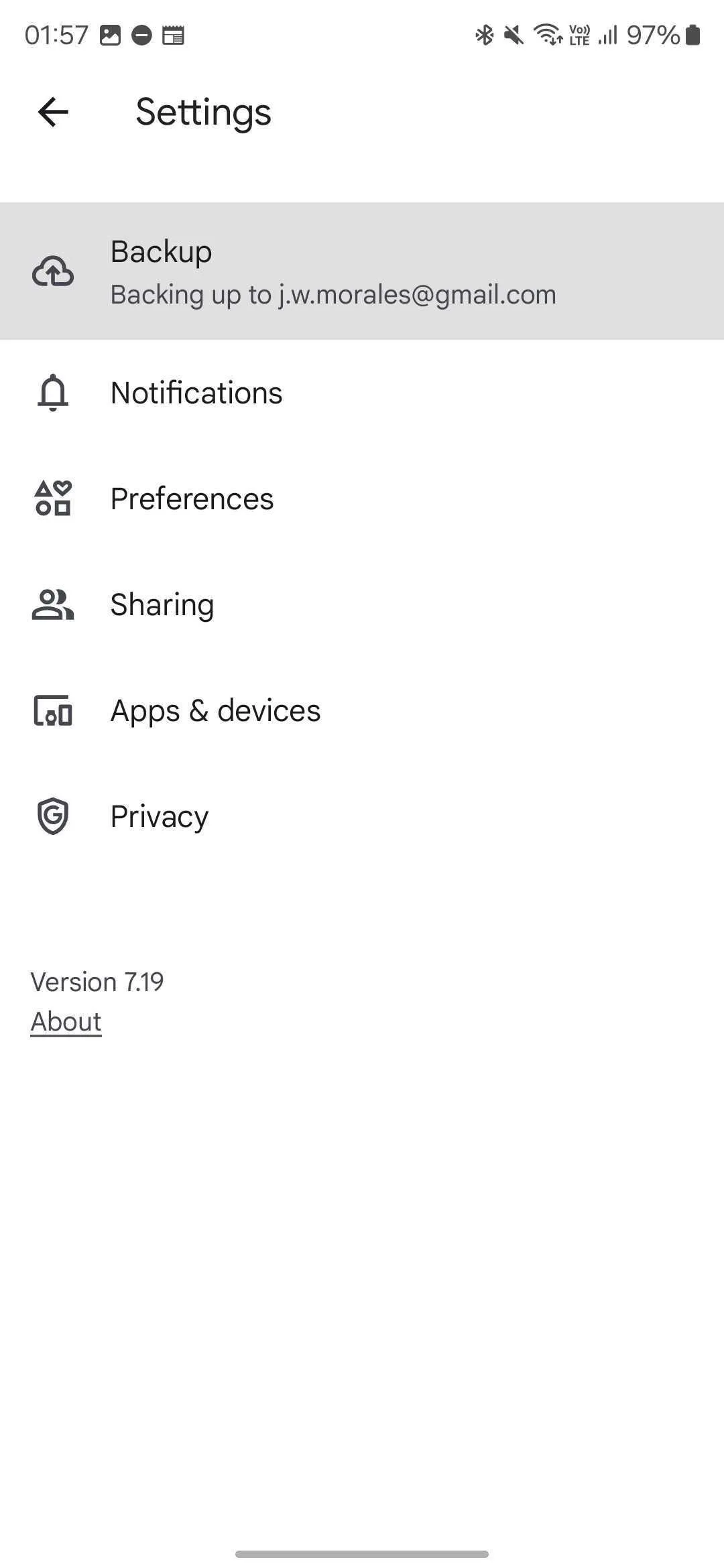 Cài đặt Google Photos với tùy chọn "Hoàn tác sao lưu cho thiết bị này"
Cài đặt Google Photos với tùy chọn "Hoàn tác sao lưu cho thiết bị này" - Đọc kỹ thông tin quan trọng trong cửa sổ tiếp theo. Sau khi hiểu rõ, tích vào ô bên cạnh “Tôi hiểu rằng ảnh và video từ thiết bị này sẽ bị xóa khỏi Google Photos.”
- Nhấn Xóa sao lưu Google Photos.
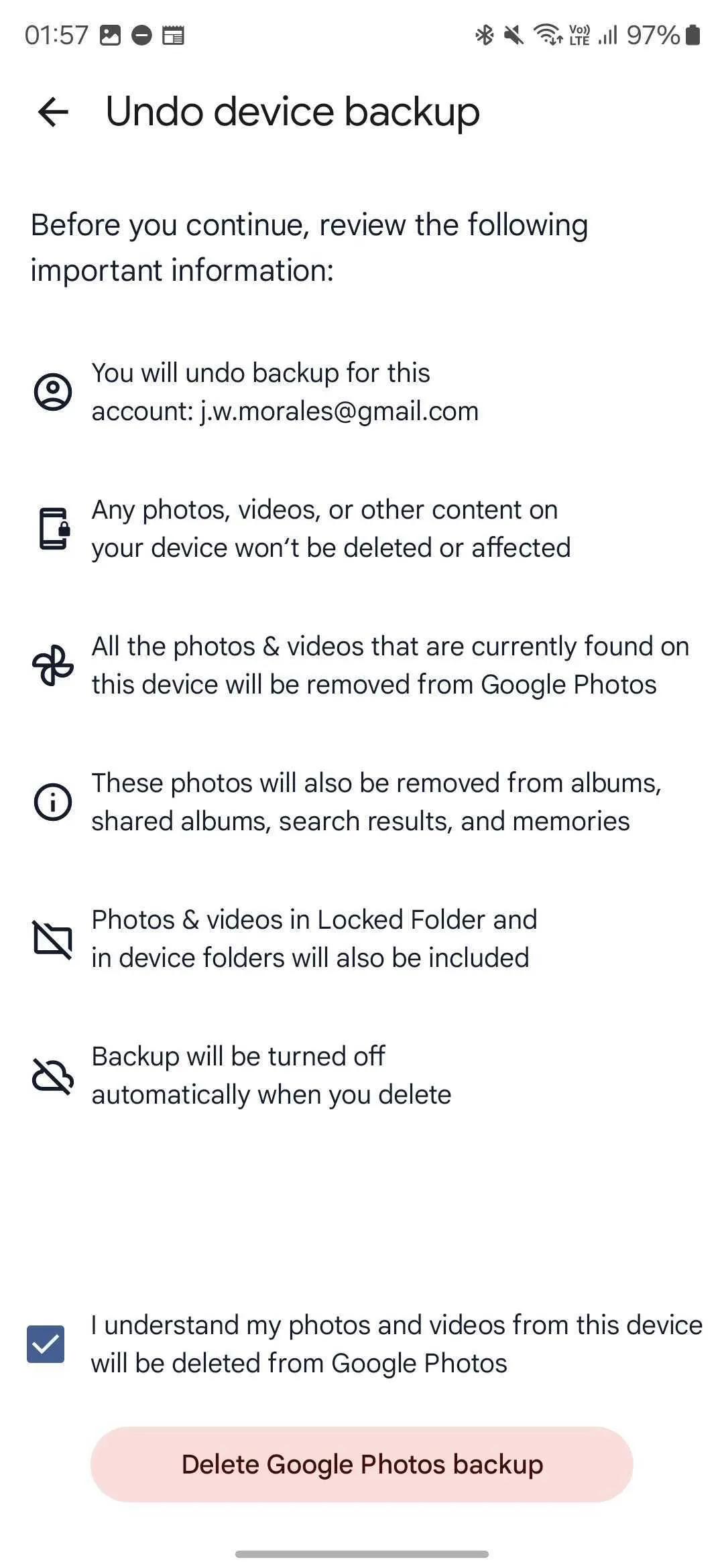 Màn hình cảnh báo khi hoàn tác sao lưu Google Photos, xác nhận xóa ảnh trên đám mây
Màn hình cảnh báo khi hoàn tác sao lưu Google Photos, xác nhận xóa ảnh trên đám mây
Sau khi hoàn tất các bước này, tất cả ảnh và video đã được sao lưu lên Google Photos sẽ bị xóa khỏi đám mây. Điều này sẽ giải phóng dung lượng lưu trữ tài khoản của bạn, nhưng cũng đồng thời xóa chúng khỏi ứng dụng Google Photos. Các tệp này sau đó sẽ chỉ còn tồn tại trên bộ nhớ điện thoại của bạn.
Lưu Ý Quan Trọng Sau Khi Xóa Ảnh Từ Google Photos
Nếu bạn không sao lưu ảnh và video của mình ở bất kỳ nơi nào khác sau khi thực hiện thao tác này, việc mất điện thoại đồng nghĩa với việc bạn sẽ không còn quyền truy cập vào những kỷ niệm quý giá đó.
Các Giải Pháp Thay Thế Để Quản Lý Ảnh Hiệu Quả Hơn
Nếu bạn vẫn muốn sao lưu những bức ảnh quan trọng nhất nhưng không muốn chi trả thêm cho dung lượng đám mây, bạn có thể cân nhắc các tùy chọn sau:
- Chọn thư mục để sao lưu: Thay vì sao lưu tất cả, bạn có thể chọn lọc các thư mục cụ thể cần sao lưu trên Google Photos.
- Giải phóng dung lượng khác: Chuyển đổi ảnh sang chất lượng thấp hơn hoặc xóa các video không được hỗ trợ để tiết kiệm không gian.
- Sử dụng dịch vụ thay thế: Nếu bạn muốn rời xa các dịch vụ của Google, có nhiều lựa chọn thay thế Google Photos tập trung vào quyền riêng tư để bảo vệ và sao lưu kỷ niệm của bạn.
Với tính năng “Hoàn tác sao lưu thiết bị”, bạn có thể chủ động quản lý dung lượng Google Photos và đảm bảo các tệp quan trọng luôn được bảo toàn. Hãy tận dụng tính năng này để tối ưu hóa không gian lưu trữ và trải nghiệm Google Photos của bạn!